Si deseas dominar el arte del digital Composing, es esencial recortar objetos, eliminar detalles no deseados y construir sombras realistas. En esta guía, aprenderás a recortar una pareja en Photoshop del fondo, eliminar elementos molestos y reconstruir sus sombras. Conocerás los diferentes pasos para obtener al final una imagen armoniosa y atractiva.
Principales conclusiones
- Uso del modo de enmascaramiento para recortar objetos
- Aplicación de herramientas de reparación para una edición limpia
- Diseño de sombras realistas para hacer la imagen más viva
Guía paso a paso
Paso 1: Creación del nuevo lienzo
Comienza creando un nuevo lienzo. Haz clic en “Archivo” y selecciona “Nuevo”. Asigna un título adecuado a tu proyecto, por ejemplo, “Amor digtal”. Establece el ancho en 7000 píxeles, la altura en 4665 píxeles y la resolución en 200 ppi. Confirma las entradas para obtener el lienzo blanco.
Paso 2: Colocación de la imagen
La siguiente tarea consiste en llevar la imagen de la pareja al lienzo. Haz clic nuevamente en “Archivo”, selecciona “Colocar” y carga la imagen de la pareja. Mantén presionadas las teclas Shift y Alt mientras escalas para hacerlo de manera proporcional. Termina el proceso presionando Enter y activa la ventana de capas para mejorar la visibilidad.
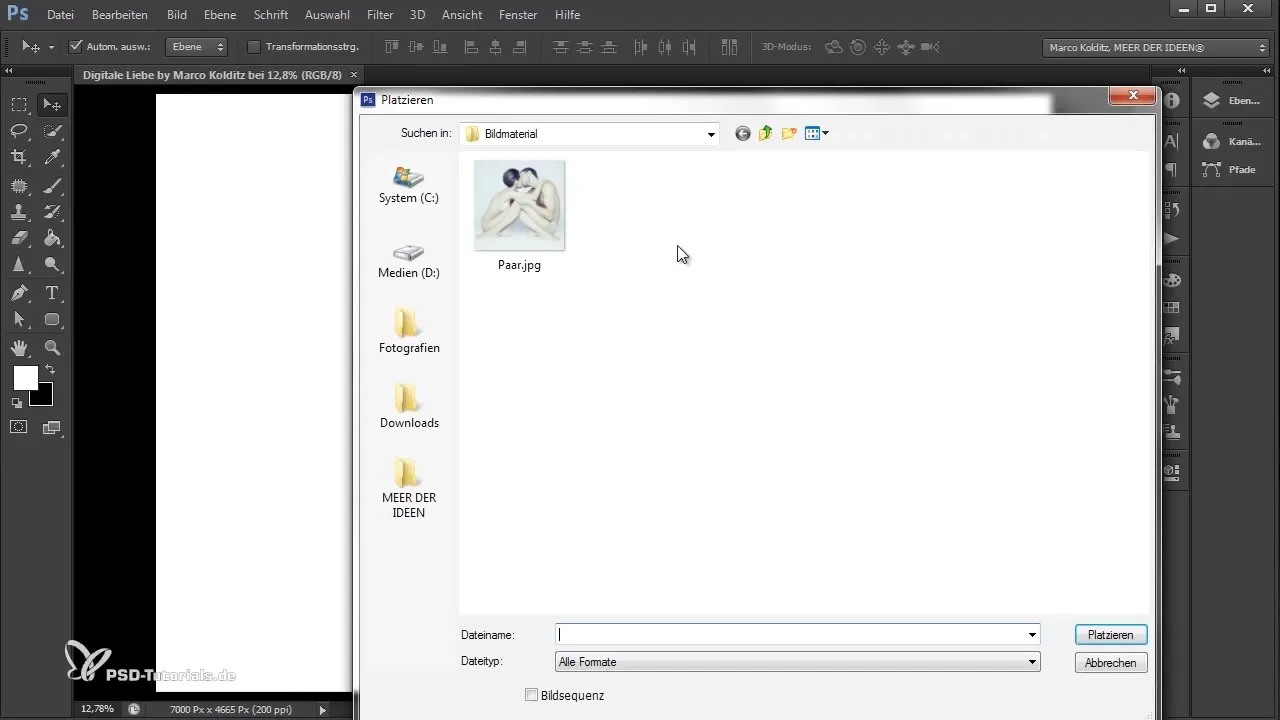
Paso 3: Recorte de la pareja
Para recortar la pareja del fondo, selecciona el modo de enmascaramiento a través del icono correspondiente en la barra de herramientas. Utiliza la herramienta pincel con un color de primer plano negro para pintar a lo largo de los contornos de la pareja. En lugar de negro, aparecerá un rojo transparente, lo que te ayuda a visualizar la selección. Puedes ajustar el tamaño del pincel manteniendo presionada la tecla Alt y el botón derecho del mouse mientras mueves el ratón.
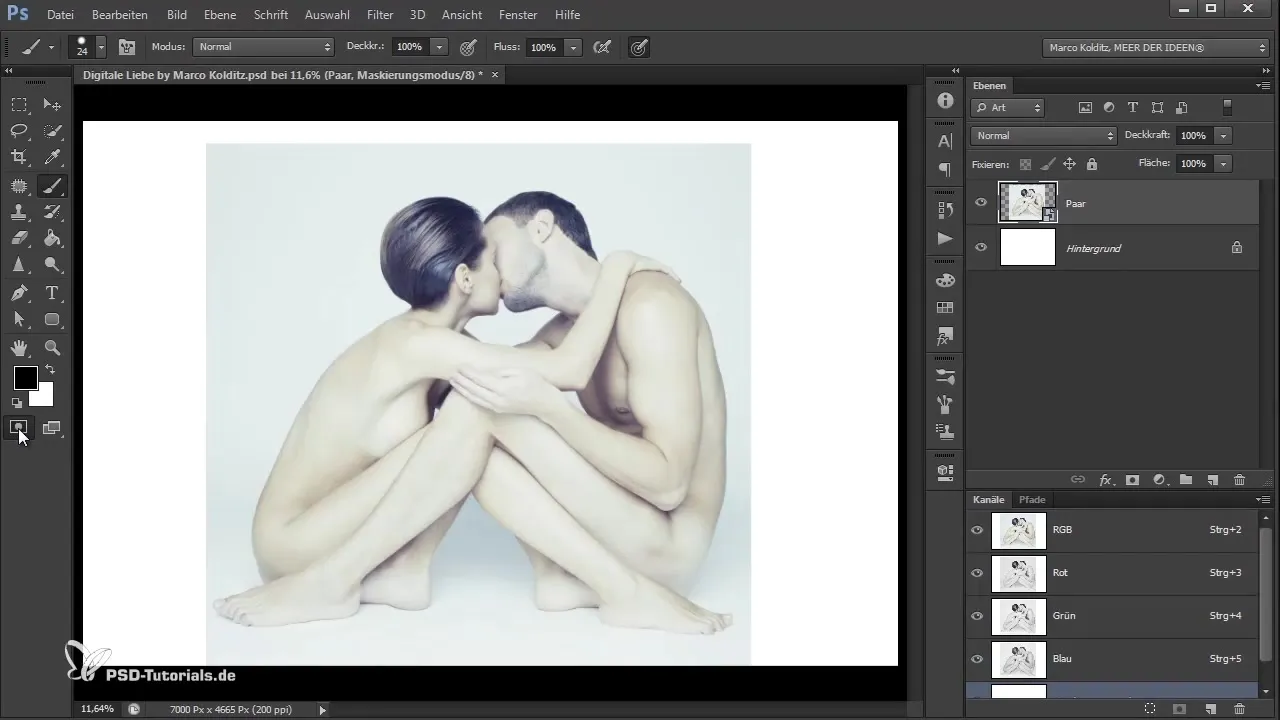
Paso 4: Refinar la selección
Después de pintar groseramente alrededor de la pareja, llena el área seleccionada con la herramienta de relleno. Verifica la tolerancia y ajústala si es necesario hasta que estés satisfecho con el resultado. Una alta tolerancia puede hacer que todo el fondo se vuelva rojo, así que ten cuidado con esta configuración. Luego, haz clic en el ícono de la máscara para generar la selección.
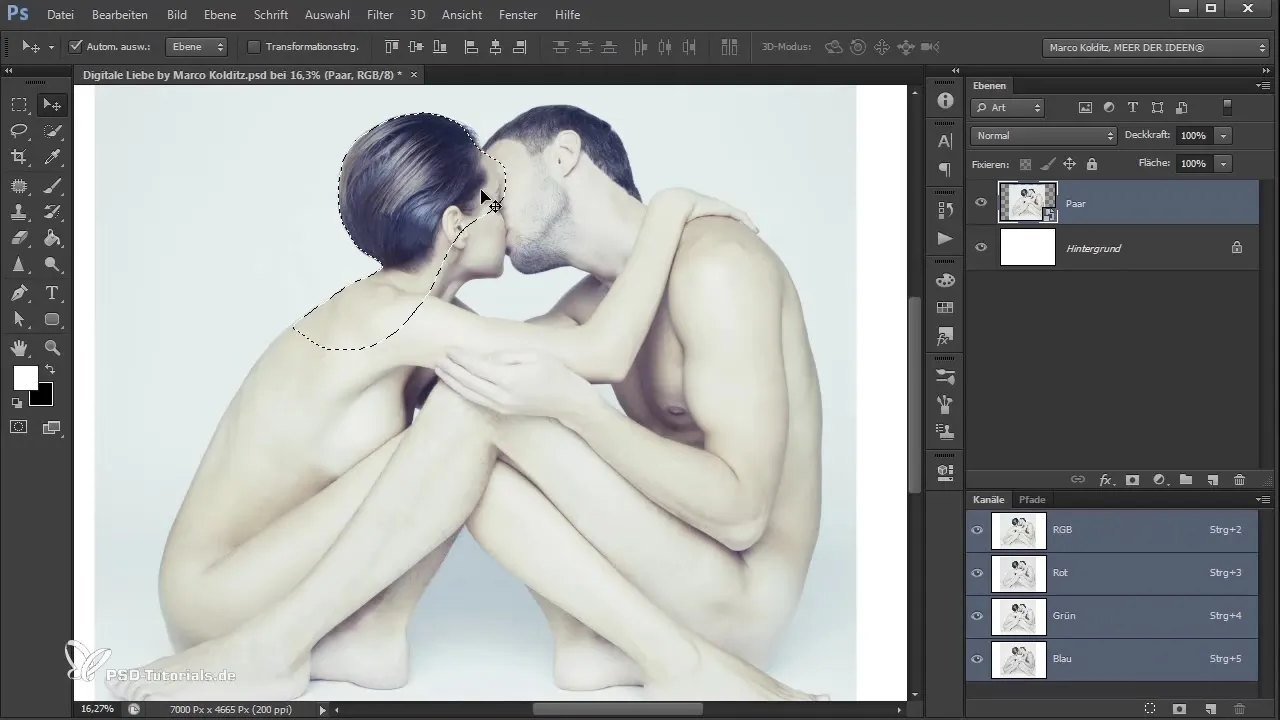
Paso 5: Verificación del recorte
Después del recorte, puedes mezclar la capa de fondo para verificar el resultado. Debería aparecer un patrón típico de transparencia. Reporta cualquier irregularidad verificando la máscara con Alt y haciendo clic en el ícono de la máscara.
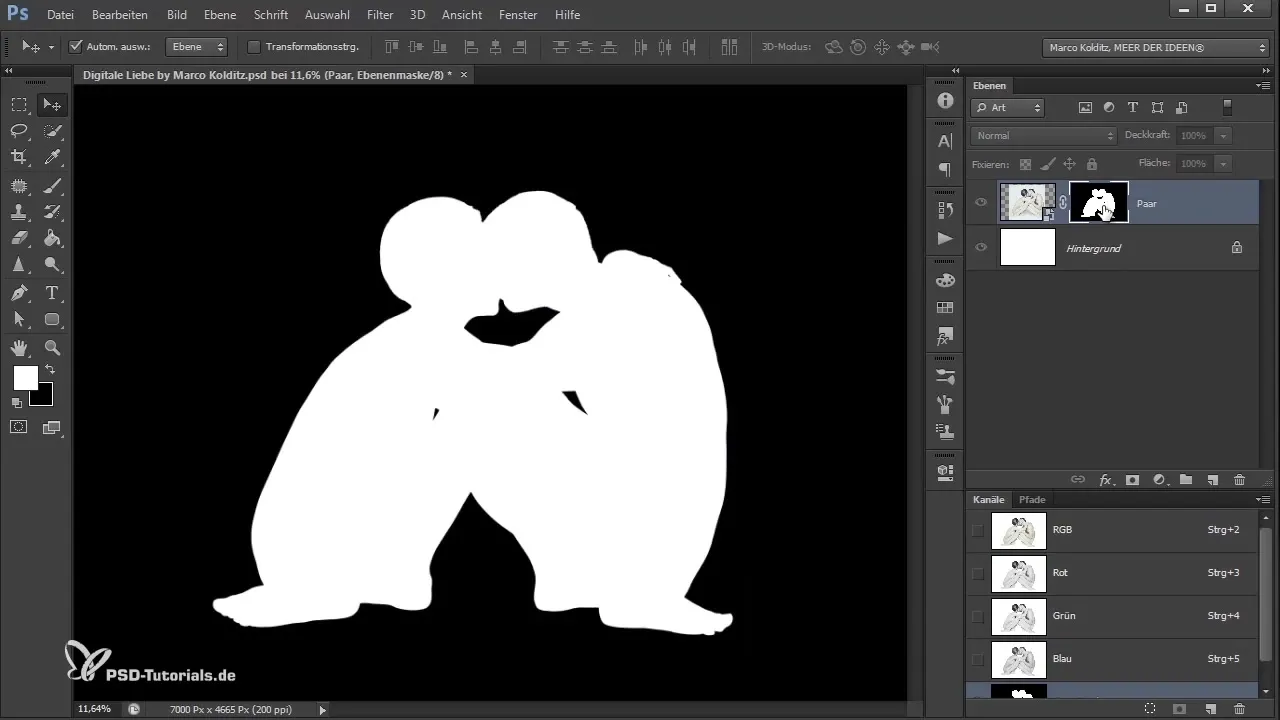
Paso 6: Eliminación de detalles no deseados
Examina la imagen más de cerca, especialmente las piernas del hombre, que pueden tener detalles no deseados como pelos o imperfecciones. Puedes usar la herramienta de reparación para retocar estas áreas específicamente. Elige la fuente y deslízala hacia un área que se vea mejor para crear una transición natural.
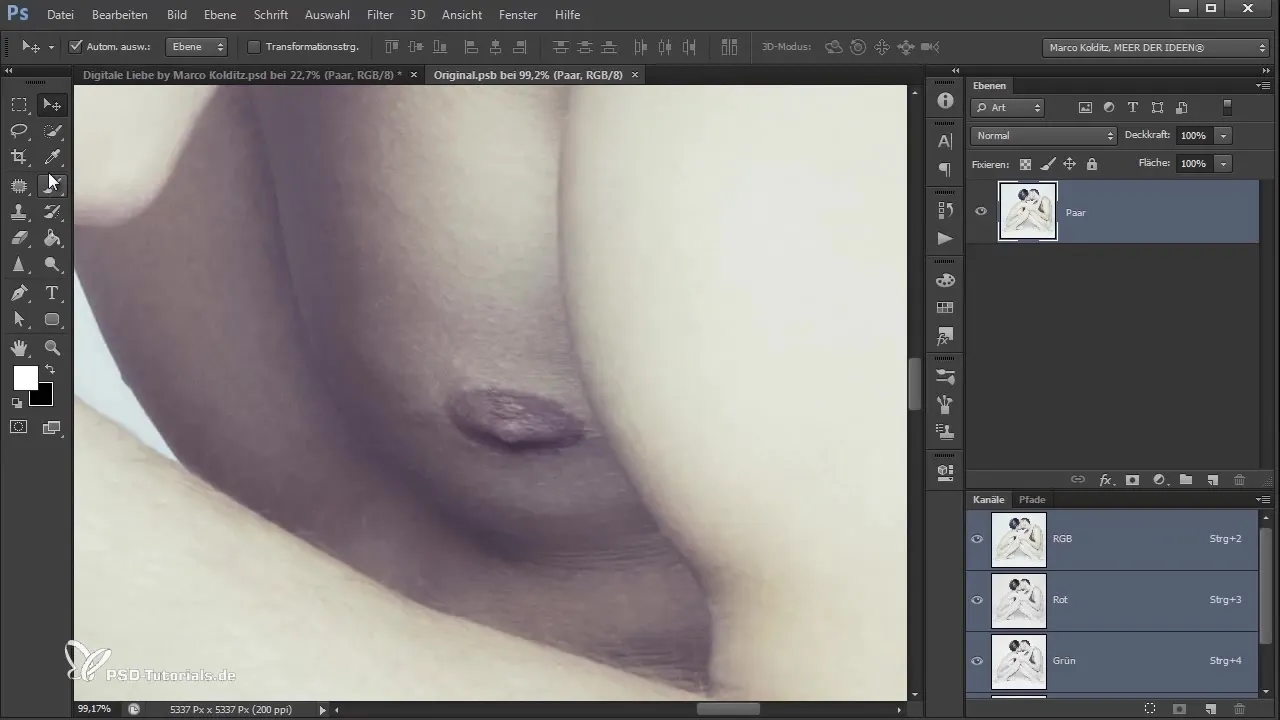
Paso 7: Editar el cabello
Para eliminar el cabello en las piernas, utiliza un filtro de ruido que suavice la apariencia de las piernas. Aplica el filtro “Polvo y Arañazos” y establece el valor en aproximadamente 25 píxeles. Luego, crea una máscara blanca para hacer visibles los cambios. Con un pincel suave, puedes eliminar los cabellos no deseados.
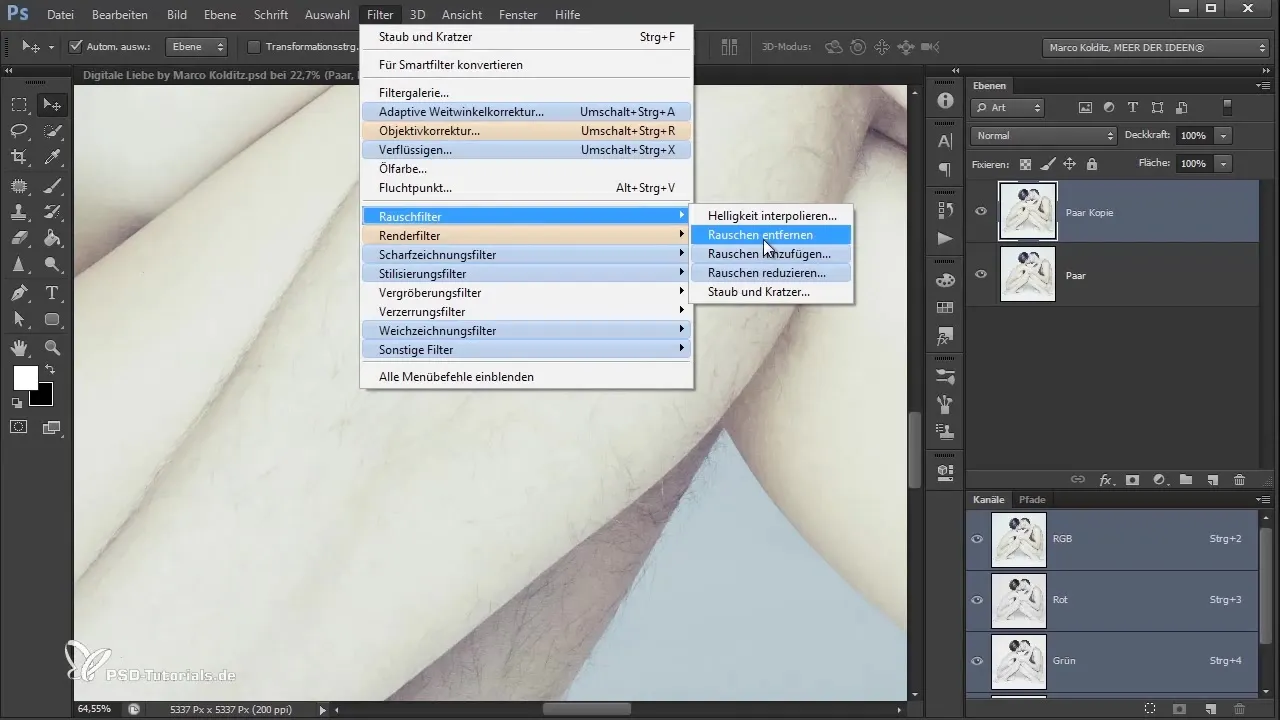
Paso 8: Añadir sombras
Después de haber recortado y editado a la pareja, es hora de restaurar las sombras. Primero desactiva la máscara y selecciona la herramienta pincel. Mantén presionada la tecla Alt y haz clic para capturar el color de la sombra. Luego, crea una nueva capa de color e invierte la máscara. Comienza a pintar las sombras con un pincel suave.
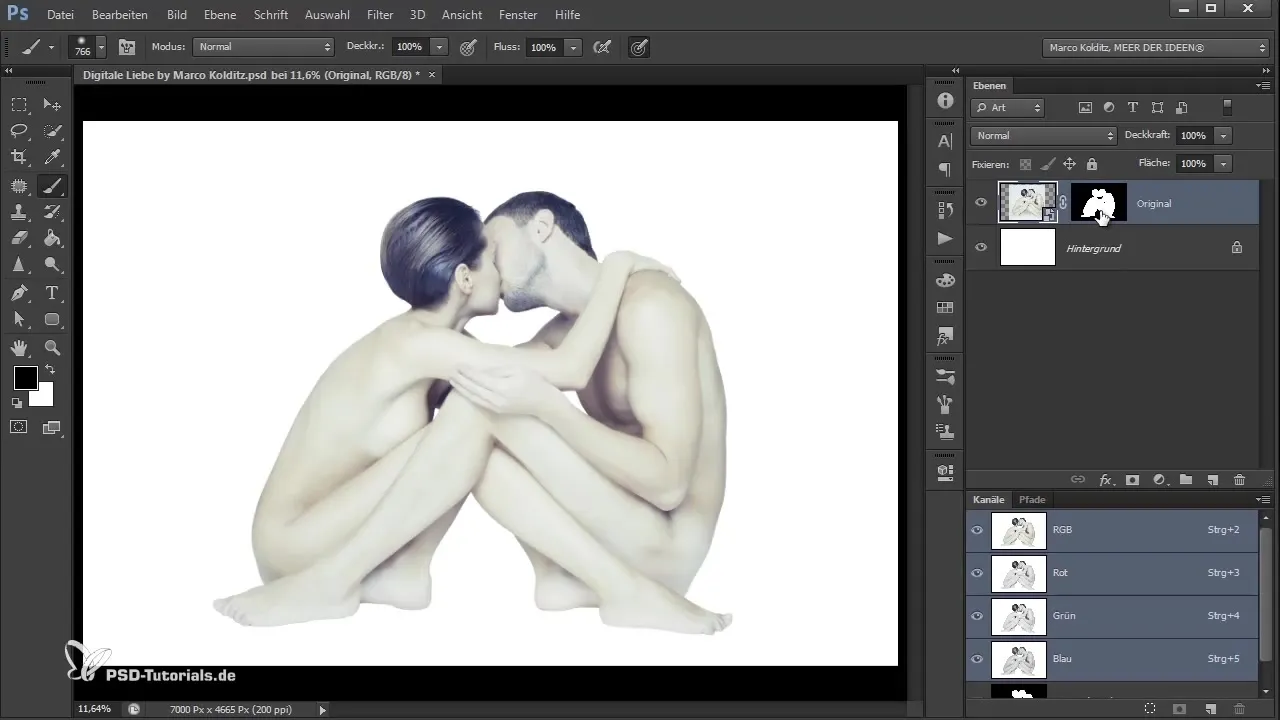
Paso 9: Pulir las sombras
Mira la imagen original para asegurarte de que las sombras se ven realistas. Puedes ajustar la opacidad del pincel para lograr una transición suave. Pinta cuidadosamente a lo largo de los contornos y experimenta con diferentes configuraciones para obtener los mejores resultados.
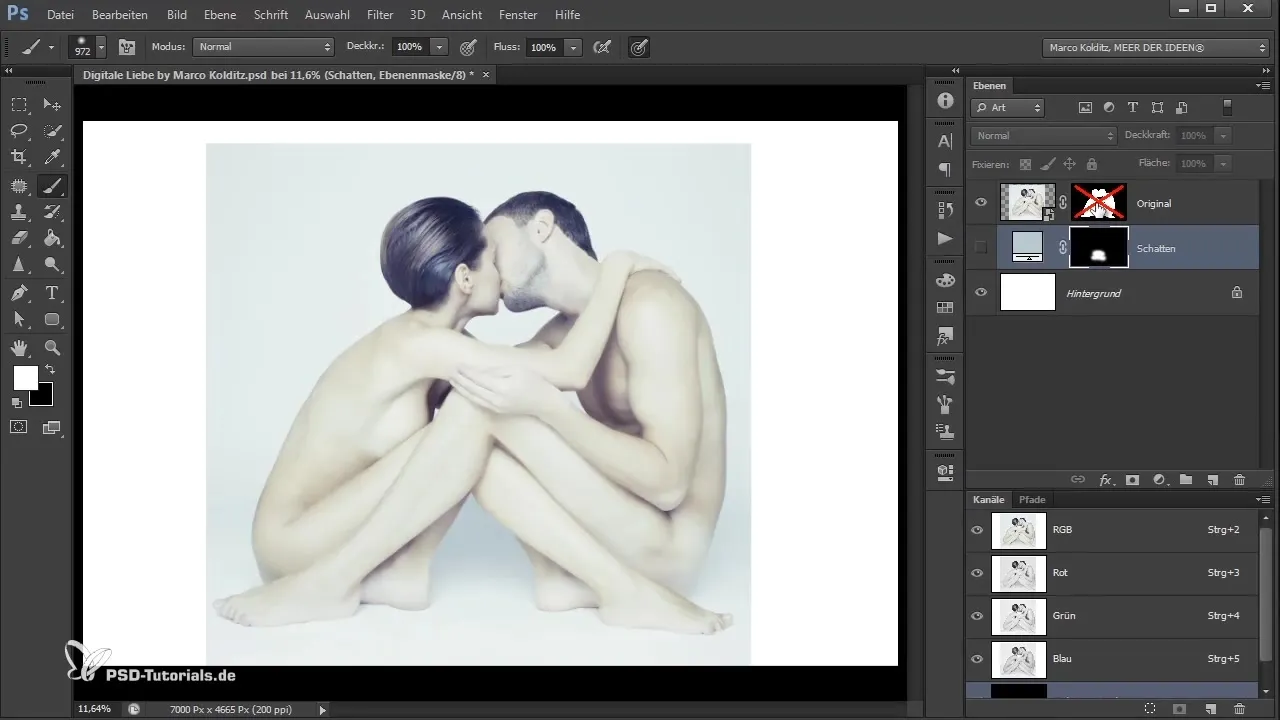
Paso 10: Revisión final
Después de añadir las sombras, haz zoom para revisar la imagen general y asegurarte de la calidad del trabajo. Puedes realizar ajustes si es necesario para asegurarte de que todo encaje y se vea realista. Guarda tu imagen y disfruta de tu resultado!
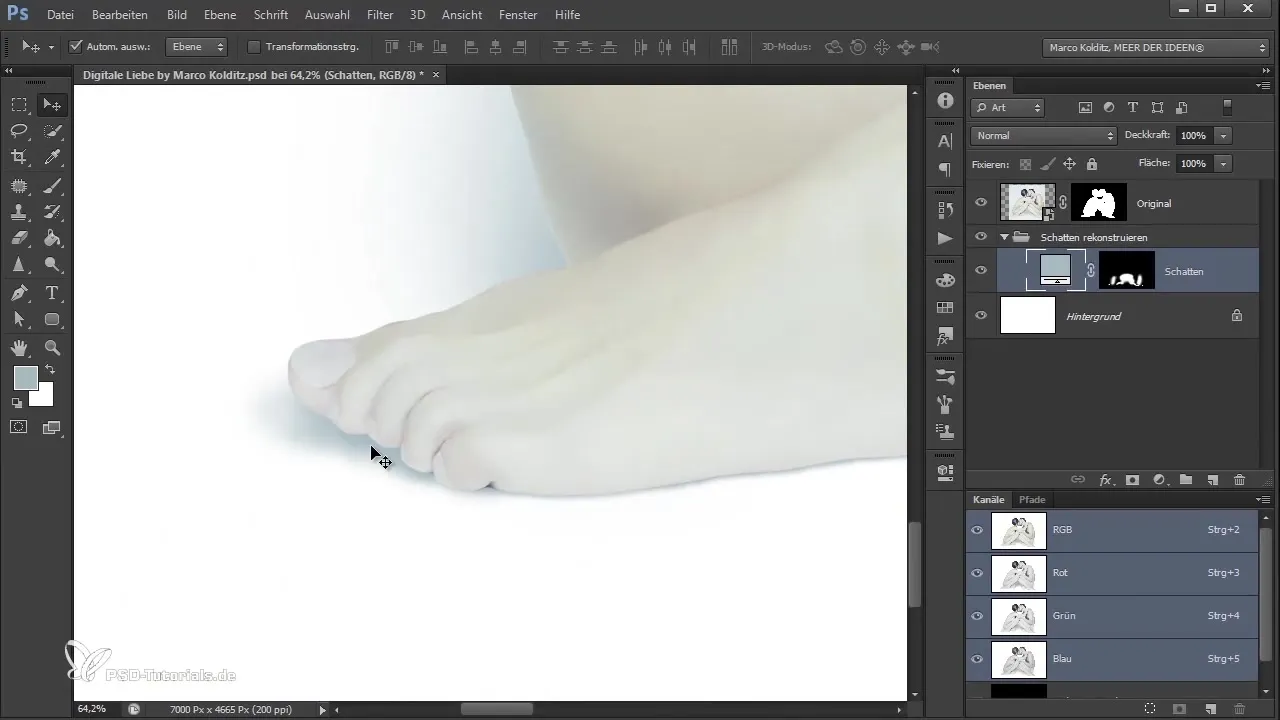
Resumen - Guía para el Recorte y la Construcción de Sombras en Photoshop: Amor Digital
Esta guía te proporciona un detallado paso a paso sobre cómo recortar una pareja del fondo en Photoshop, eliminar detalles no deseados y construir sombras realistas. Al aplicar técnicas prácticas, podrás mejorar significativamente tus habilidades de Composing.
Preguntas frecuentes
¿Cómo puedo cambiar el tamaño del pincel en Photoshop?Esto se puede hacer manteniendo presionadas las teclas Alt y el botón derecho del mouse y moviendo el mouse hacia la izquierda o la derecha.
¿Por qué desaparece el cabello con el filtro de ruido?El filtro de ruido suaviza los contornos y elimina detalles molestos, mientras se mantienen las formas originales.
¿Puedo editar las capas en cualquier momento?Sí, trabajas con objetos inteligentes, por lo que los cambios en Photoshop no afectan el archivo original en tu computadora.


